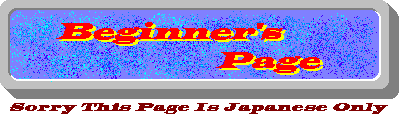|
Dosアプリケーションの環境設定 前々回に、Windows上でDosアプリケーションを実行する方法を書きましたが、細かい環境設定内容を説明しておりませんでしたので今回は、その辺の説明をしたいと思います。 まずは、Dosで大変ポピュラーなエディタ「Mifes」のショートカットのプロパティシートを使って説明します。 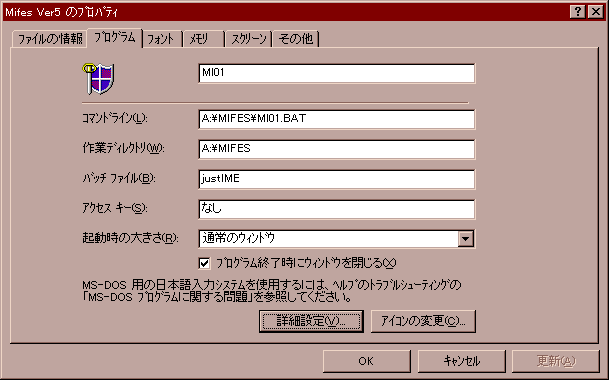 これ実は、『ATOK8』を利用するために私が作ったバッチファイル(JUSTIME.BAT)を指しています。(内容は、下段を参照・・・・これらは、メモ帳を使って編集するといいでしょう。BATファイルは、Windows¥Commandディレクトリィ・SYSファイルは、ルートディレクトリィにあります) つまりこの項目は、ショートカットを開いたときに実行されるバッチコマンドを定義する所なのです。 後は、プログラム終了時にウインドウを閉じるチェックボックスがONになっている所くらいでしょうか(これをしないとプログラムを終わらせてもDosプロンプトのウインドウが開いたままになる) これらの設定は、まずショートカットを作成後、そのショートカットアイコン上でマウスの右ボタンをクリックたら表示されるポップアップメニューのプロパティを選んで行います。 次の2枚の画面は、Dosプロンプト上でプログラムが正常に動かない場合の設定内容です(私が試した中では、JWーCADは、こうしないとうまく動かない) 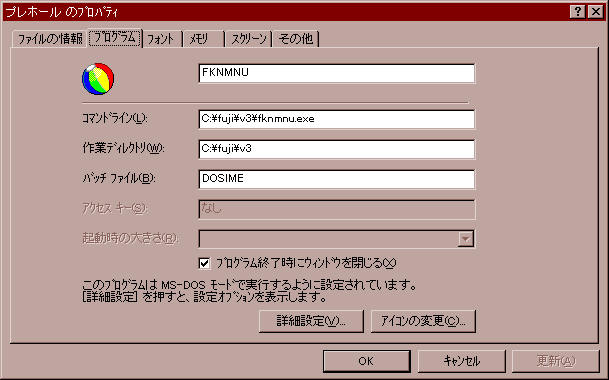 (図1)  (図2) この画面で詳細設定ボタンを押すと図2の画面が表示され、ここでMS−DOSモードの設定を行うことが出来ます。 MS−DOSモードを実行するときは、一度マシンを再起動しますので、MS−DOS実行前の警告チェックボックスは、ONにしておいたほうがよいでしょう。 利用するアプリケーション固有の設定が必要な場合は、オプションボタンの新しいMS−DOS設定を指定するを選択してConfig.sysおよび、Autoexec.batの内容を編集します。(Config.sys・Autoexec.batの編集には、MS−DOSの知識が必要です) これだけ覚えておけばほとんどのMS−DOSアプリケーションの設定が出来ると思います。今の所、私が試してみたのは、「一太郎Ver.5(JW2版)」「NILE Ver.1・Ver.2」「桐Ver.5」「Lotus1−2−3R2.4J」などありますが特に問題なく動いています。 |
|
|
||
|
@ECHO OFF ADDDRV DOSIME.SYS %1 %2 %3 %4 %5 %6 %7 %8 %9 |
||
|
|
||
|
device=A:\WINDOWS\COMMAND\msimek.sys /A1 device=A:\WINDOWS\COMMAND\msime.sys /D*A:\WINDOWS\COMMAND\msimer.dic /C1 /N /A1 /DA:\WINDOWS\COMMAND\msime.dic |
||
|
|
||
|
@ECHO OFF ADDDRV a:\JUSTIME.SYS %1 %2 %3 %4 %5 %6 %7 %8 %9 |
||
|
|
||
|
devicehigh=A:\WINDOWS\COMMAND\print.sys DEVICEhigh=C:\FEP\FEP02\ATOK8A.SYS /UCF=C:\ATOK8\ATOK8.UCF DEVICEhigh=C:\FEP\FEP02\ATOK8B.SYS |